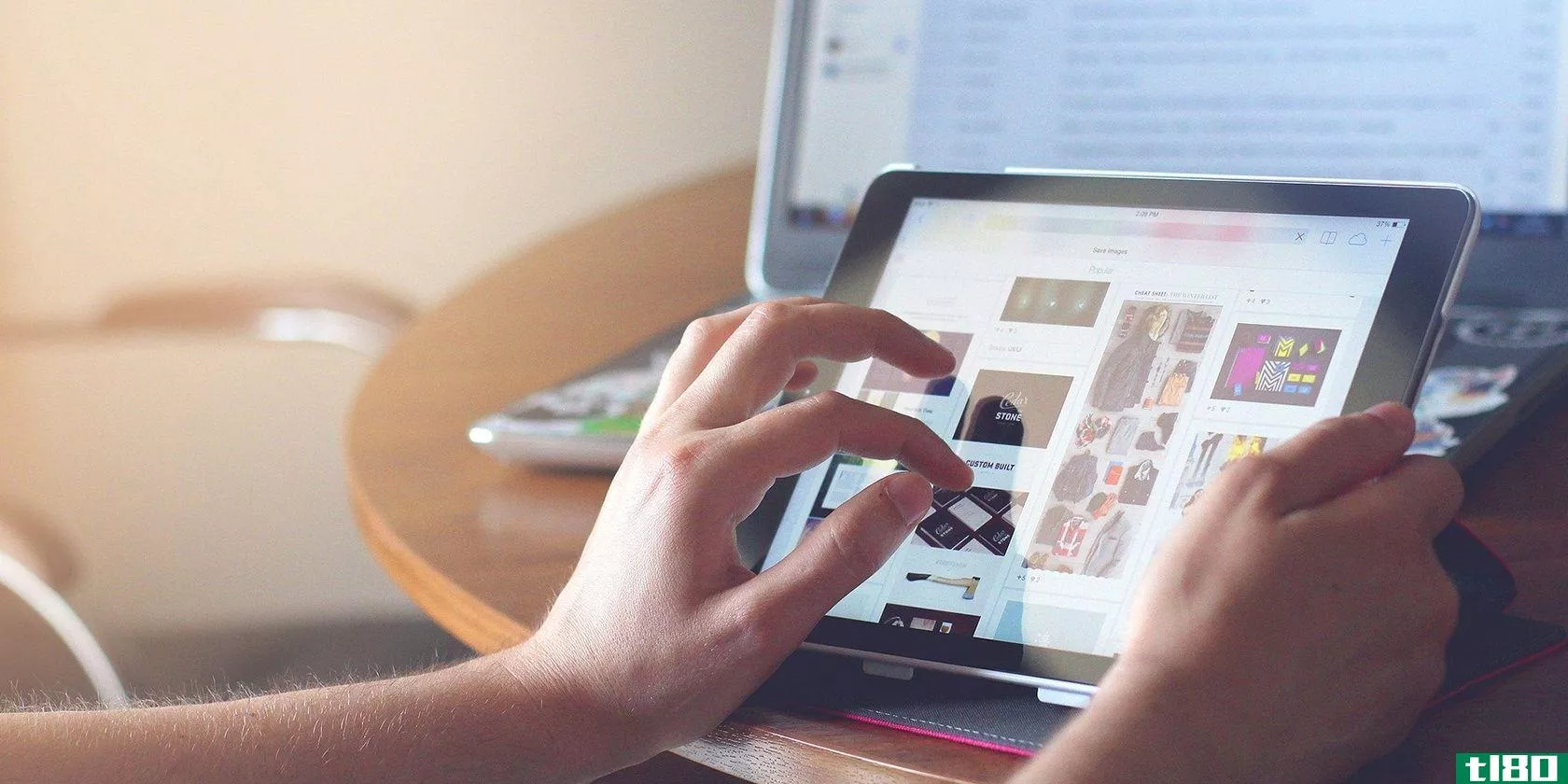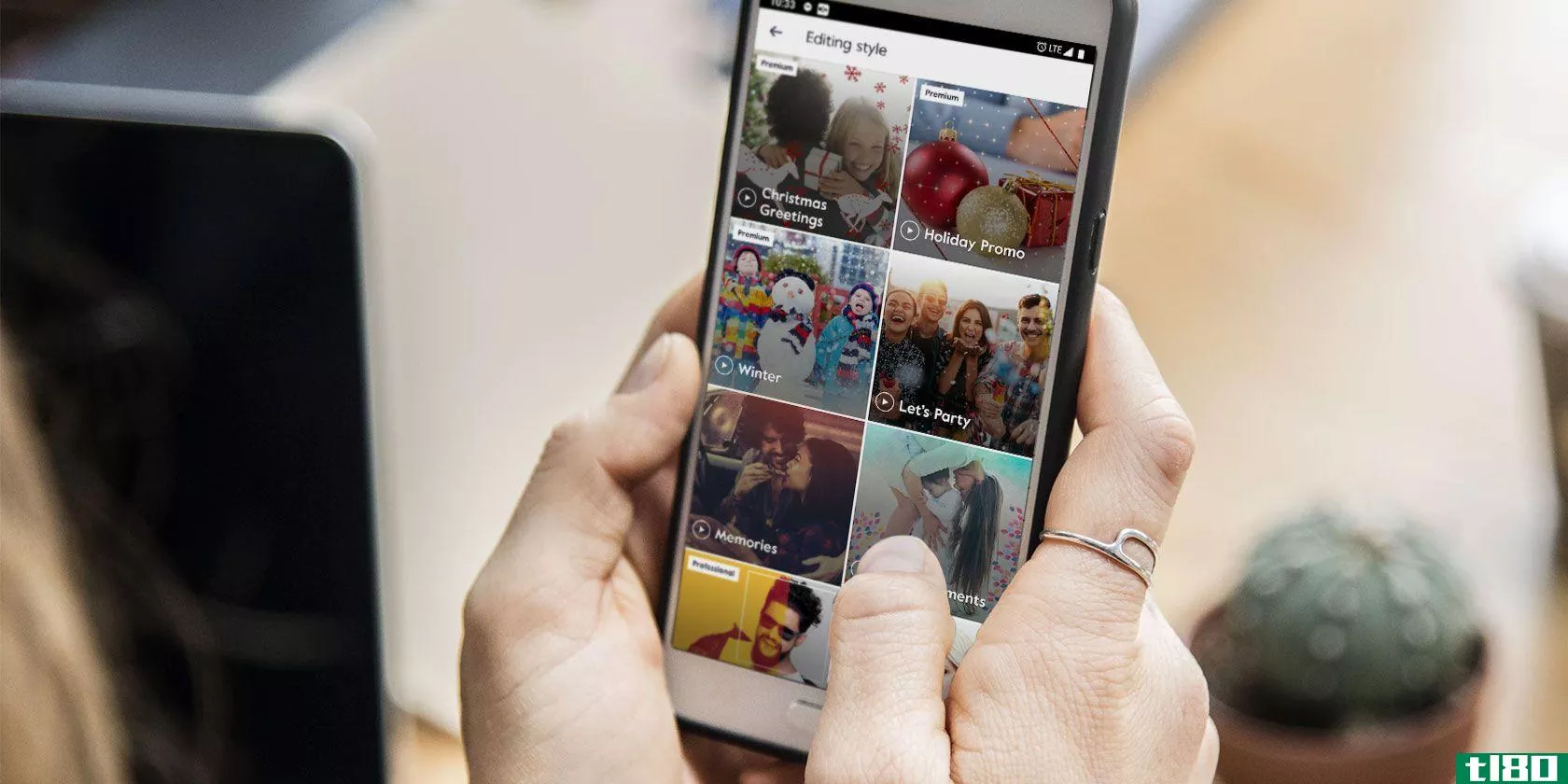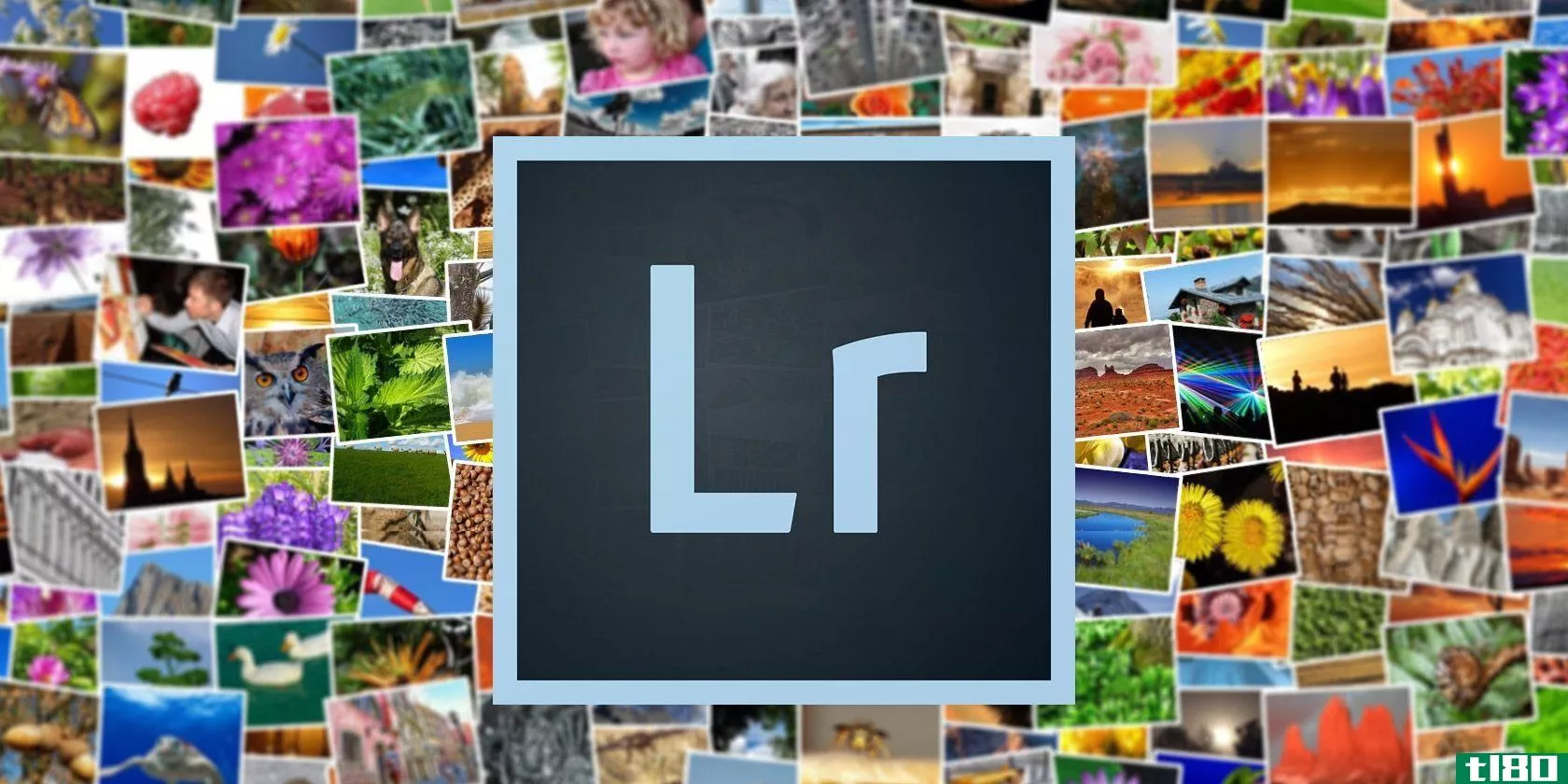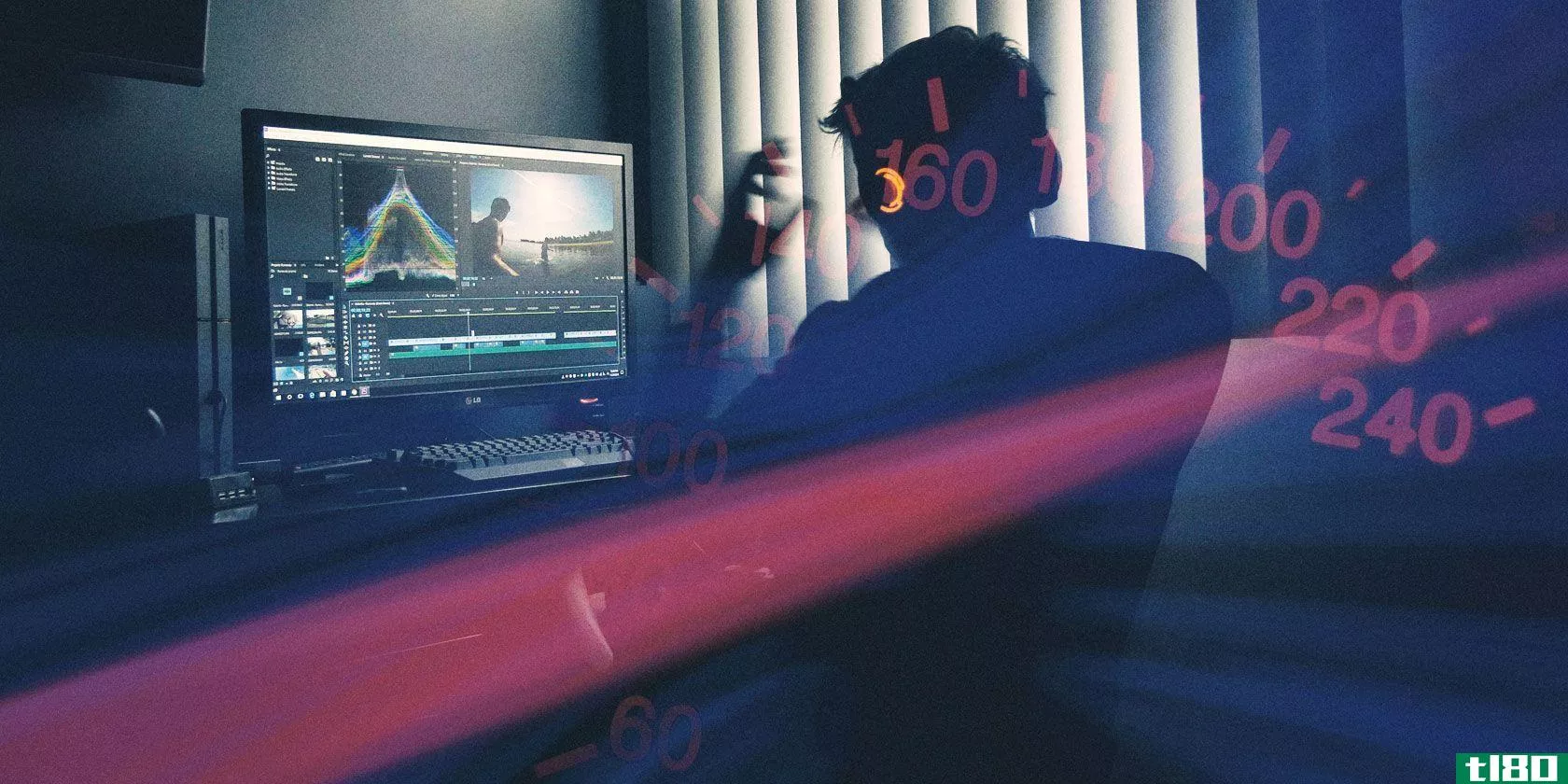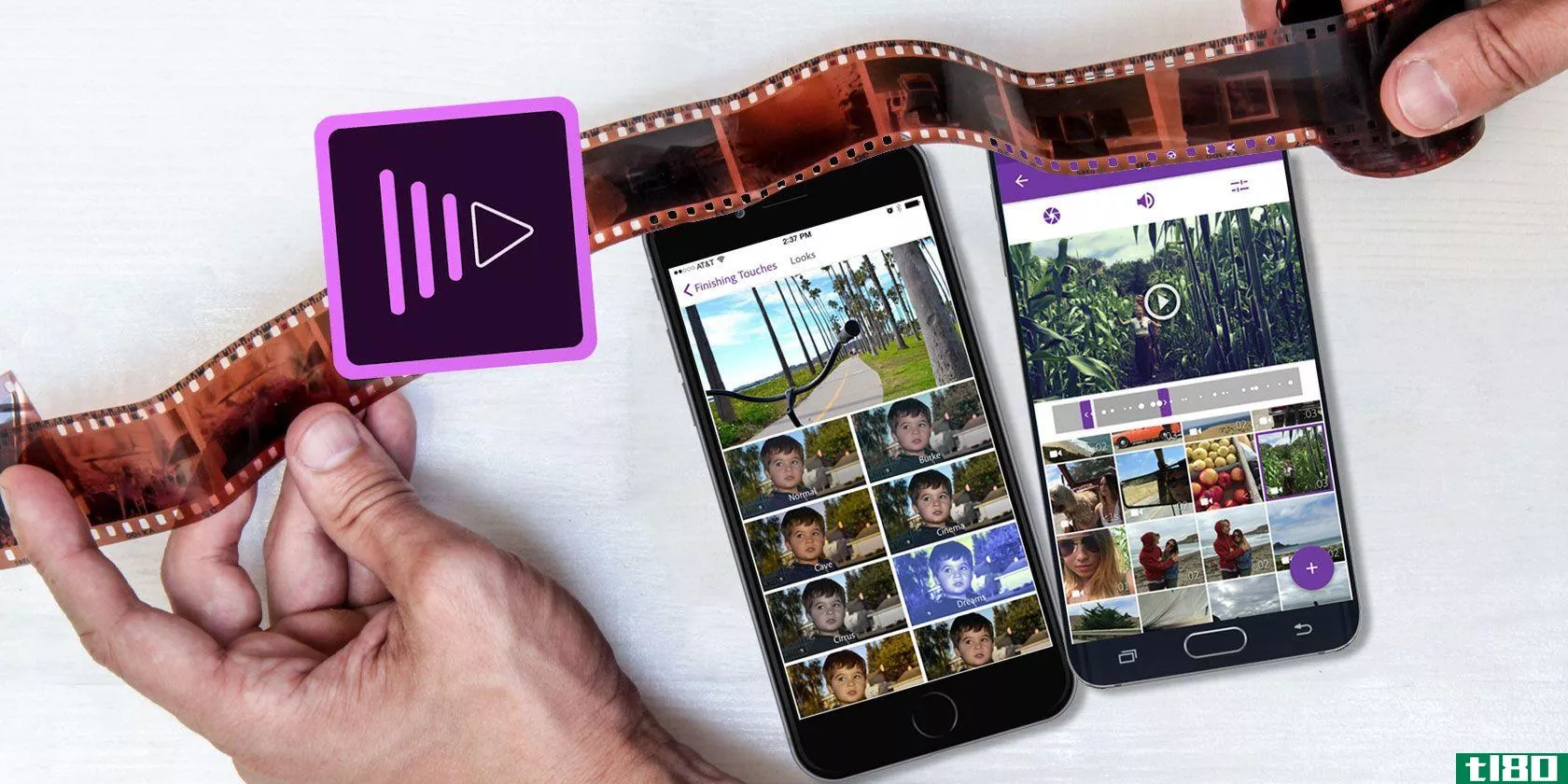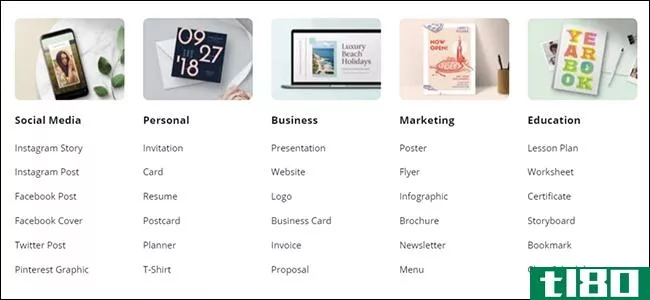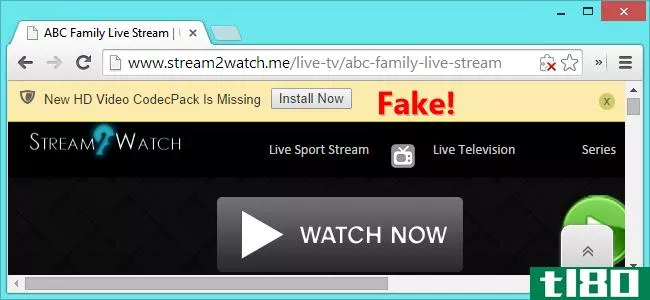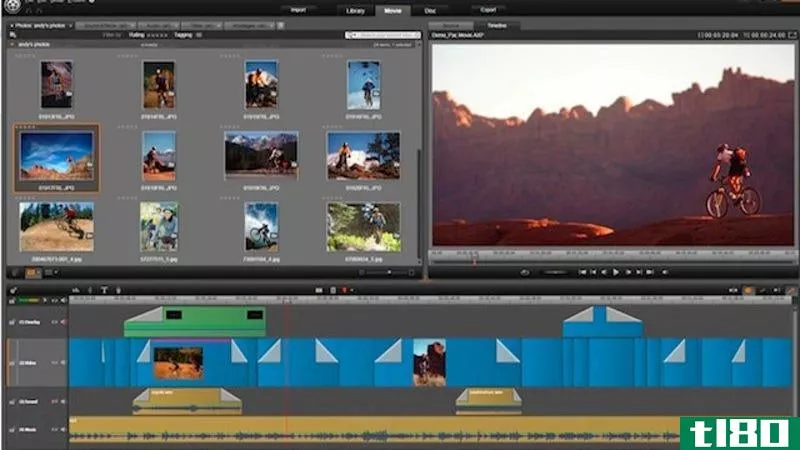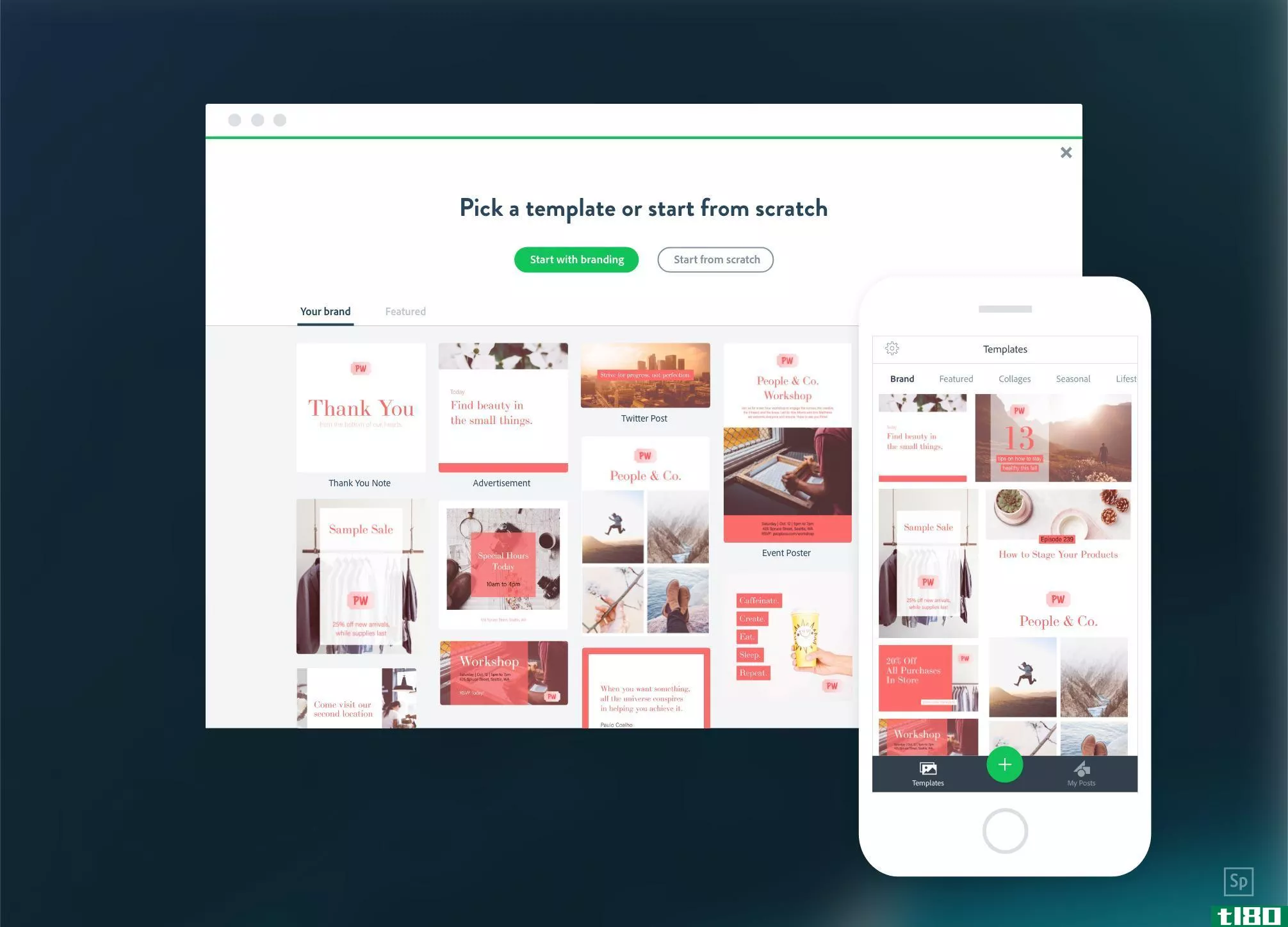如何使用adobe media encoder将视频上传到社交媒体
当你的视频准备好进行编码时,你可能已经决定了你想在哪里分享它也许在你的网站或社交媒体频道上。

必须打开一个社交媒体平台上传你的视频不是一个困难的步骤,但它可以绕过使用adobemediacoder中的发布选项。
下面介绍如何使用Adobe Media Encoder轻松地将视频上传到一些最流行的社交媒体平台。
如何将视频上传到facebook
Facebook是一个很好的平台,可以与朋友和全世界分享你的视频项目。重要的是要注意adobemediacoder直接发布只适用于Facebook页面,不会适用于您的个人帐户。
相关:如何使用Adobe媒体编码器:初学者指南
要在adobemediacoder中设置自动上传到Facebook,您需要项目文件和Facebook凭据,因为您需要授权mediacoder访问您的帐户。一旦您的项目准备好编码,请遵循以下简单步骤:
- 将项目加载到媒体编码器队列。
- 从预设下拉列表中选择Facebook预设。
- 单击蓝色格式名称,然后选择“发布”选项卡。
- 选中Facebook复选框。
- 您现在需要通过单击“登录”按钮授予Media Encoder访问您的Facebook帐户的权限。
- 在下一个窗口中使用您的Facebook帐户登录。
- 如果你在Facebook帐户上设置了双因素身份验证,系统会提示你输入一个六位数的登录码。
- 授权后,选择要连接到Adobe Media Encoder的帐户(如果您有多个帐户)。
- 如果您管理多个Facebook页面,则可以选择要将Media Encoder上载到的页面。
- 选择Next,然后选择Create and manage content on your Page选项。选择“完成”。
- 一旦你的Facebook帐户链接到Adobe Media Encoder,你将收到一个弹出式通知。选择“确定”。
- 在“媒体编码器导出设置”窗口中,输入希望在Facebook上显示的项目标题和说明。
- 如果您想在硬盘上保存空间,可以选择上传后删除本地文件。
- 选择“确定”保存导出设置。
- 准备好后,您可以选择绿色的导出按钮来编码和上传您的项目。
如何将视频上传到twitter
如果你想用视频开始实时对话,Twitter是一个很好的平台。在adobemediacoder中设置自动上传到Twitter将为您的项目节省一些额外的步骤。
对于此设置,您需要项目文件和Twitter凭据,因为您需要授权Media Encoder访问您的Twitter帐户。一旦您准备好与世界分享您的视频项目,只需按照以下步骤将您的信息传达出去:
- 将项目加载到媒体编码器队列。
- 从预设下拉列表中选择一个Twitter预设。
- 单击蓝色格式名称。
- 单击“发布”选项卡,然后选中“Twitter”复选框。
- 您现在需要通过单击“登录”按钮授予Media Encoder访问您的Twitter帐户的权限。
- 在下一个窗口中使用您的Twitter帐户登录。
- 在下面的弹出窗口中选择“授权应用程序”以允许媒体编码器访问您的帐户。
- 选择“完成”。
- 在“媒体编码器导出设置”窗口中,输入要发布视频的状态。
- 如果您想在硬盘上保存空间,可以选择上传后删除本地文件。
- 选择“确定”保存导出设置。
- 准备好后,您可以选择绿色的导出按钮来编码和上传您的项目。
如何将视频上传到youtube
YouTube拥有庞大的观众群和令人印象深刻的使用统计数据,是分享视频的绝佳平台。通过以下步骤可以轻松设置Media Encoder以自动上载项目:
- 将项目加载到媒体编码器队列。
- 从预设下拉列表中选择YouTube预设。
- 单击蓝色格式名称。
- 选择“发布”选项卡,然后选中“YouTube”复选框。
- 您现在需要通过单击“登录”按钮授予Media Encoder访问YouTube帐户的权限。
- 在下一个窗口中使用YouTube帐户登录。
- 选择“完成”。
- 在下面的“权限”窗口中选择“允许”。
- 在“媒体编码器导出设置”窗口中,选择要将视频上载到的YouTube频道和播放列表。
- 输入视频的标题和描述。
- 选择要设置的隐私级别,然后输入要使用的任何标记。
- 从源视频中选择自定义缩略图,也可以上载已创建的缩略图。
- 要在硬盘上保存空间,可以选择上载后删除本地文件。
- 选择“确定”保存导出设置。
- 准备好后,您可以选择绿色的导出按钮来编码和上传您的项目。
如何将视频上传到vimeo
尽管YouTube是视频托管和共享的顶级平台,但Vimeo确实为视频**者提供了一些优势,包括更好的编码和视频质量。要将项目直接上载到Vimeo,请执行以下简单步骤:
相关报道:Vimeo vs.YouTube:为什么你要在Vimeo上主持视频
- 将项目加载到媒体编码器队列。
- 从预设下拉列表中选择Vimeo预设。
- 单击蓝色格式名称。
- 选择Publish选项卡,并选中Vimeo复选框。
- 您现在需要通过单击“登录”按钮授予Media Encoder访问Vimeo帐户的权限。
- 在下一个窗口中使用您的Vimeo帐户登录。
- 选择“完成”。
- 在下面的弹出窗口中选择您的首选权限级别。
- 在Media Encoder Export Settings(媒体编码器导出设置)窗口中,选择要将视频上载到的Vimeo频道。
- 输入视频的标题和描述。
- 选择您的项目将由谁查看,并输入要使用的任何标记。
- 要在硬盘上保存空间,可以选择上载后删除本地文件。
- 选择“确定”保存导出设置。
- 准备好后,您可以选择绿色的导出按钮来编码和上传您的项目。
如何保存预设
如果这些设置是您要反复使用的设置,您可以使用以下步骤轻松地将它们保存为预设:
- 选择预设下拉列表旁边的保存预设图标。
- 命名预设。
- 确保选中“保存效果设置”复选框。完成后选择OK。
正在对项目进行编码并上载
Adobe Creative Suite的构建使套件中的所有应用程序都能集成并协同工作。Media Encoder是Adobe应用程序集成与Premier Pro和After Effects等应用程序无缝协作的最佳示例之一。
充分利用这些集成是需要更多了解的,特别是如果您希望在生产过程中节省时间的话。
- 发表于 2021-03-11 02:21
- 阅读 ( 312 )
- 分类:IT
你可能感兴趣的文章
如何将mp4转换成mp3
MP4视频是现代在线流媒体的重要组成部分,但如果你只想要一个音频文件呢?无论你是真的需要**的声音剪辑,还是想把音乐视频转换成歌曲,有很多原因可以解释为什么你想把MP4转换成MP3。 ...
- 发布于 2021-03-10 20:15
- 阅读 ( 427 )
android十大最佳视频编辑器
... 那些以前在电脑上使用过视频编辑器的人都知道他们有特定的外观。底部有时间线,左上角有剪辑,右上角有预览。CyberLink的PowerDirector视频编辑应用程序将为您的Android设备提供熟悉的界面...
- 发布于 2021-03-21 17:39
- 阅读 ( 237 )
7款android应用程序,可根据您的图片制作有趣的电影
...的解决方案。它们可以让你添加各种各样的现代效果,但使用起来也不会超过几分钟。下面是7个你可以在Android上使用的视频**应用。 ...
- 发布于 2021-03-22 06:26
- 阅读 ( 201 )
如何使用adobe premiere将视频剪辑成片段
... 有鉴于此,下面介绍如何使用Adobe Premiere将长视频剪辑成短视频。 ...
- 发布于 2021-03-24 20:32
- 阅读 ( 200 )
在adobe premiere pro中快速编辑视频的10个技巧
... YouTuber Richard Rho的快速教程将向您展示如何在不到三分钟的时间内使用ripple编辑工具: ...
- 发布于 2021-03-25 05:44
- 阅读 ( 221 )
如何使用adobe premiere剪辑编辑手机上的视频
... 在本文中,我们将向您展示如何使用Adobe Premiere剪辑编辑**上的视频。 ...
- 发布于 2021-03-25 16:21
- 阅读 ( 331 )
如何使用canva像专业人士一样进行设计
...来说可能太重了。在这种情况下,Canva可能更合适。了解如何使用它来设计干净,有吸引力的材料没有任何知识的设计。 什么是坎瓦(canva)? Canva是一个流行的在线图形设计应用程序,可以轻松创建高质量的图像和材料。数以百...
- 发布于 2021-04-01 10:46
- 阅读 ( 180 )